Il existe plusieurs stratégies pour sauvegarder votre ordinateur :
- Utiliser Time Machine pour faire des sauvegardes incrémentales (une grosse sauvegarde de base puis plein de sauvegarde successives pour les fichiers ajoutés ou modifiés)
- copier sur votre Dropbox les fichiers à sauvegarder, souscrire à un service de sauvegarde en ligne comme Crashplan ou Dolly… etc.
Parmi ces solutions vous trouverez le clonage de votre disque dur
C’est une excellente solution pour la sauvegarde de votre système :
- Vous allez copiez l’intégralité d’une partition : vos fichiers personnels évidemment mais également les fichiers du système. C’est très utile si jamais Mac OS X ne fonctionne plus correctement suite à l’installation d’un mauvais logiciel ou d’une fausse manipulation.
- La sauvegarde (si vous souhaitez mettre en place un clonage simple) de votre partition de 500 Go ne prendra que 500 Go sur votre disque dur externe. Contrairement à Time Machine qui demande au moins deux fois la taille de la partition sauvegardée.
- Enfin le clone sera bootable. Qu’est ce que ça veut dire ? Eh bien que votre ordinateur peut démarrer sur votre disque dur externe. Imaginez que le disque interne de votre mac lâche : vous devez continuer un travail important et vous n’avez pas le temps d’amener l’ordinateur en réparation puis d’attendre son retour avant de travailler. Vous pourrez branchez votre disque externe, démarrer sur le clone et travailler sur les fichiers sauvegardés.
Avant de démarrer assurez vous d’avoir un disque dur externe avec une partition vide de la taille du disque à copier
Si vous ne savez pas faire une partition, c’est expliqué dans cet article.
On va utiliser un logiciel qui s’appelle Super Duper. Il en existe d’autres comme Utilitaire de disque, Carbon Copy Cloner ou Clone X 4 mais Super Duper a plusieurs avantages :
- Il est très stable
- Clair et simple d’utilisation
- Il est capable de mettre à jour un clone avec les fichiers ajoutés, modifiés ou supprimés
- Possibilité de programmer vos sauvegardes à des heures précises ou quand vous branchez votre disque de sauvegarde
- Il est gratuit pour la version de base (juste le clonage) et coute environ 22 euro pour débloquer le clonage incrémental, la planification de sauvegarde et d’autres fonction avancées.
Si vous désirez une application avec ces fonctions mais totalement gratuite, tournez-vous vers Carbon Copy Cloner qui est un peu moins clair à mon avis.
Téléchargez Super Duper depuis le site de l’éditeur shirt pocket et lancez le.
La fenêtre principale du logiciel apparaît (ci-dessous). Comme vous le voyez l’interface est assez directe : on vous demande quelle partition vous voulez copiez (Copy en haut à gauche), vers quelle partition du disque externe (to en haut à droite) et avec quels réglages (using juste en desous). Choisissez la source (normalement c’est le volume Macintosh HD) et la destination (une partition de votre disque externe formatée en Mac OS journalisé).
Cliquez sur la liste déroulante à coté du mot using :
Vous avez le choix entre plusieurs options mais on va se concentrer sur les deux premières : back-up all files et back-up user files. La première options copie tout, même les fichiers système tandis que la deuxième ne copie que votre dossier Maison.
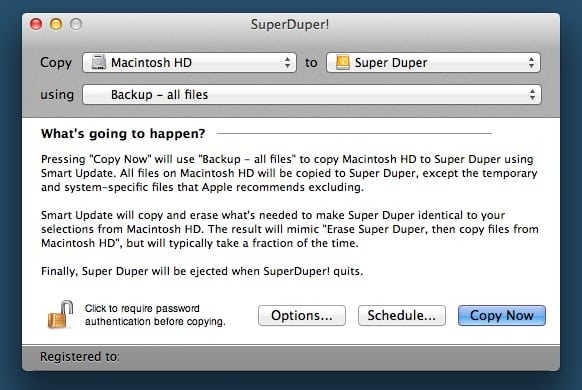
Cliquez maintenant sur le bouton Options en bas de la fenêtre.
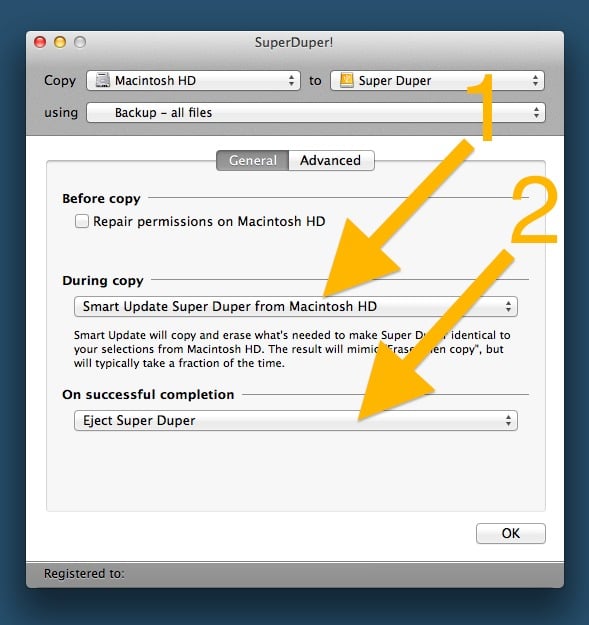
L’option marquée n°1 : C’est la façon dont vous allez copier les données. Pour activer les possibilités suivantes, il faut acheter une licence de Super Duper.

- Effacer la partition cible puis copier depuis la source.
- Effectuer un clonage incrémental.
- Si jamais un fichier existe sur la source et sur la destination, Super Duper ne le met à jour que s’il est plus récent sur la source.
- Identique à 3 mais ne prend pas que la date en compte (taille du fichier, information, droits…etc).
L’option marqué n°2 : définit ce qui se passe une fois la sauvegarde terminée.
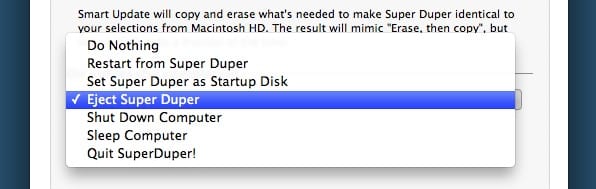
- Ne rien faire.
- Redémarrer l’ordinateur sur le clone.
- Définir le clone comme disque de démarrage par défaut.
- Ejecter le clone (ce que j’utilise).
- Eteindre l’ordinateur.
- Mettre l’ordinateur en veille.
- Ou quitter Super Duper.
Validez en ces options en cliquant sur Ok pour revenir à la fenêtre principale. Cliquez maintenant sur le bouton Schedule :
on va pouvoir définir des dates pour cloner automatiquement du moment que le disque dur est branché.
2 possibilités :
- Vous allez copier automatiquement à une date précise. En sélectionnant les cases 1st, 2nd, 3rd… etc vous définissez quelles semaines du mois sont concernées puis vous définissez les jours et l’heure ou la sauvegarde s’effectuera.
- Sinon vous cochez la deuxième case, ce qui clonera la source quand le disque dur externe cible est branché.
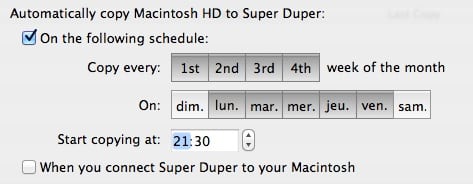
Validez toutes ces options et sur la fenêtre principale, cliquez sur Copy Now. On va vous demander une confirmation.
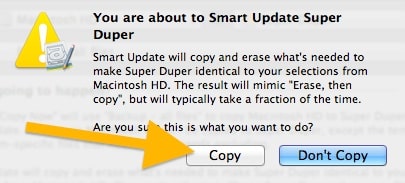
Enfin votre clone commence :
la première sauvegarde peut être très longue, c’est normal. Vous pouvez le faire tourner dans la nuit.
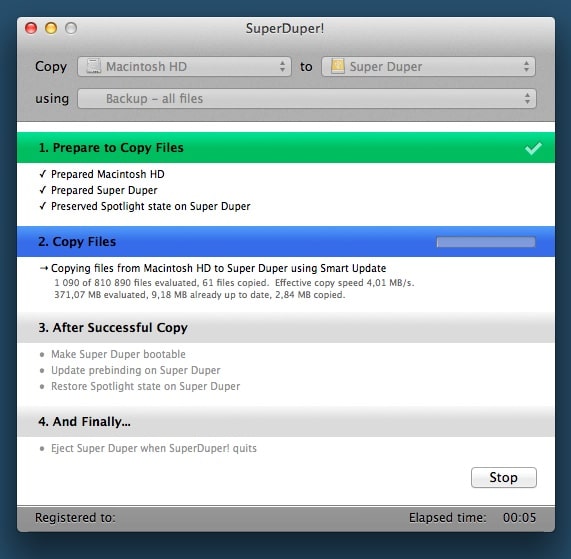
Voilà c’est fini. Quelques conseils :
- N’hésitez pas à acheter le logiciel. Pour 22 euros la sauvegarde incrémentale sera activée et vous ferez vos clone bien plus rapidement que cette fois ci. Et vous pouvez continuer à travailler pendant une sauvegarde.
- Faites des sauvegardes souvent ! Et multipliez les supports de sauvegarde. Vous serez heureux d’avoir un deuxième clone en état de marche si jamais le premier ne fonctionne plus.
- Eloignez vos sauvegardes. Si un accident ou un cambriolage survient chez vous vous garderez une copie saine et sauve de vos fichiers.
- Vous pouvez tout à fait garder Time Machine qui va sauvegarder l’état de votre ordinateur tel qu’il est aujourd’hui mais aussi tel qu’il était il ya plusieurs semaine, plus faire un clone sur un autre disque externe pour avoir un système bootable !


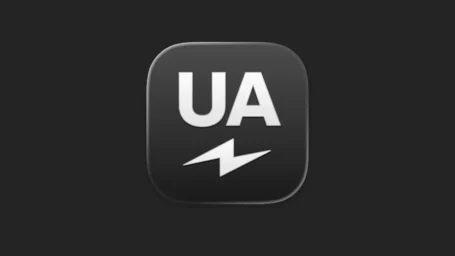






Vous avez une question ? N'hésitez pas à nous la poser dans les commentaires :
Bonjour,
Je dois migrer un mac min fin 2009 vers un mac mini M2.
TM n’est pas reconnu et le disque que j’ai crée avec SD non plu.
Auriez vous une idée?
Bien à vous,
Bonjour,
Je compte changer le DD de mon Macbook pro mi-2012, pour un DD interne SSD
Il faut donc que je “clone” mon DD existant.
Question: avec super Duper, une fois le clonage effectué, je n’aurai qu’à remettre ce SSD dans mon Macbook et démarrer normalement?
Merci pour votre réponse
Cordialement
J-R T
Oui
Il faut vérifier que la copie sois bootable à la fin du clonage !
Bonjour Fabien,
Je suis toujours vos suggestions avec beaucoup d’attention.
Je fais donc régulièrement des sauvegardes TIME MACHINE et SUPER DUPER.
Je ne l’ai pas testées pour le redémarrage de mon MAC MAVERICK depuis un certain temps.
Je viens de voir dans un commentaire précédent que pour redémarrer avec SUPER DUPER il faut utiliser la touche ”alt”.
En est-il de même pour TIME MACHINE (je croyais me rappeler qu’il s’agissait de ”cmd+R” mais j’ai un doute).
Pouvez-vous actualiser mes connaissances ?
Merci d’avance.
Time machine n’est pas un clone, attention !
Pour récupérer des sauvegardes Time Machine, il suffit simplement de lancer l’application Time Machine sur le Mac !
Bonjour
Pour une sauvegarde sius Bootcamp avec deux systême mac/windows
Comment faire svp
Bonjour, et merci pour ce site que j’utilise fréquemment. J’ai un MacBookAir d e2015, DD de 500 Go. Que dois-je acheter pour faire un clone. Exactement un 500 Go, ou 1 To serait-il mieux pour des clones incrémentaux?
ca dépend. Si vous souhaitez garder un clone identique à chaque fois (c’est personnellement ce que je fais), un 500 Go suffit !
Vous préconisez après “Super Duper” l’utilisation de Carbon Copy Cloner.
J’ai une très mauvaise expérience avec ce dernier: j’ai cloné mon DD, sur un disque externe. Par la suite j’ai fait une copie de ma sauvegarde sur le disque dur de mon ordi. Je n’ai jamais pu l’effacer. Elle est toujours en place.
D’ailleurs CCC n’est pas recommandé par Apple; il doit y avoir une raison.
J’adore vos remarques
Bien à vous
Je n’ai jamais eu aucun souci avec carbon copy cloner. JAMAIS. Au contraire, il m’a sauvé 2 ou 3 fois lorsque mes sauvegardes Time Machine étaient corrompues…. Difficile de dire d’ou vient votre souci à distance…. L’informatique, ce n’est pas toujours un long fleuve tranquille…
bonjour,
1/ question toute bête: je n’ai pas utilisé super duper depuis longtemps et je suis sur une nouvelle machine iMac; comment lancer super duper avec son identifiant et le code fourni? je ne vois pas l’option correspondante sur le site SD…
2/ j’ai un iMac 2007 (snow leopard ) et je souhaite copier tout un disque externe A vers un disque externe B, qui est partiellement rempli et que je ne veux pas effacer;
je n’en vois pas la possibilité , mais est-ce possible?
merci pour ce site qui est clair très bien conçu.
bien cordialement,
xavier
1 : vous avez du recevoir une licence et un code par mail
2 : je pense que oui, il faut vérifier dans les options (désolé, j’utilise personelement carbon copy cloner)
Bonjour.
J’ai laissé mon imac allumé avec safari ouvert sur un site( virtual regatta en l’occurrence), à mon retour, une multitude de petits “grigri” en fond d’écran, et l’ordi figé.
J’ai fais une fermeture forcée,et depuis, impossible de le rallumer. apparition de plusieurs colonnes de ces grigri sur fond blanc, puis passage des mêmes grigri en fond d’écran, puis plus rien, arrêt de chargement ou bien fond blanc. J’ai réussi à le démarrer une fois sur mon clone, puis s.o.s. par utilitaire, ce qui n’a rien donné; Je suis passé par ‘”fsck – fy”, sans changement notable. Démarrage avec touche alt puis choix du clone, rien?!!!
Que faire?
Merci
ceci : https://www.youtips.com/supprimer-les-logiciels-indesirables-sur-votre-mac/
Bonjour, je possède le dernier mac mini (2015) avec El Capitan j’ai fait un clone de l’osx pour l’incorporer sur un ssd. Tout à fonctionner correctement sauf qu’il n’est plus bootable maintenant..
Je suis obligé à chaque fois d’appuyer sur “Alt” pour choisir ma partition disque.
J’ai bien sûr était vérifier mon disque de démarrage dans mes préférences système qui est ok et aussi vérifier si “la petite maison” était bien dans utilisateur du ssd ok également.
Je ne vois pas où peut provenir le problème. Une idée?
Je ne sais pas..
Essayer de recloner avec carbon copy cloner..
j’ai cloné (premier clone) sur un dd en usb direct mais pb je dois le brancher à chaque fois… pour les clones suivant (smart update) j’ai essayé de le mettre en usb sur un nas synology ça ne marche plus, je l’ai mis ensuite sur l’usb d’un airport extreme ça remarche … je suppose que c’est le système de formatage qui n’est pas complètement compatible avec le nas synology
probablement oui !
En fin de copie Super Duper me dit: Failed to copy files from OSX to clone ( en rouge)?!
C’est grave Docteur.
Merci.
Bruno.
Ca veut dire qu’il n’a pas pu tout copier correctement…
Peut être un soucis de disque dur ?
OUPS… je n’ai jamais remercié pour la réponse… un peu tard, mais merci tout de même.
Bruno
Bonjour,
Peut-on avec Super duper le faire redémarrer avec un système d’exploitation différent de celui installé sur le DD de l’ordinateur.
Exemple: Mon système cloné avec super duper de mon DD externe est Moutain Lion, et mon DD de l’ordinateur est Maverik.
Merci pour une éventuelle réponse
Oui, un clone est un clone. Si vous avez cloné un Moutain Lion, vous botterez sous Mountain Lion, même si votre Mac est sous El Capitan ou autre..
Bonjour et merci à ceux qui animent ce site !
Voici ma question: Je suis séduit par Super Duper, mais fonctionnera-t-il avec EL CAPITAN ?
Car je suis actuellement (sur mon Macbook Pro 15″ Retina) sur Yosemite, mais à terme je passerai sur El Capitan.
Avant d’upgrader, je pense cloner avec Super Duper, mais il semble qu’il y a des doutes avec El Capitan. Avant de l’acheter, je veux être sûr du fonctionnement sur les OS futurs…
Il faut aller voir sur le site de l’éditeur pour être sur…
Personelement, j’utilise Carbon Copy Cloner depuis des années, compatible 100% El Capitan 🙂
Bonjour,
Plus qu’un commentaire, c’est une question que je souhaite poser: est-ce que Super Duper peut sauvegarder une partition Bootcamp?
Merci.
J’imagine que oui, jamais testé..
Hier soir, j’ai lancé un clonage de mon DD d’origine.
Ce matin, je me rends compte que le DD d’origine a 226,03G de données et le le clone 213,87.
Est ce normal???
si le clône s’est déroulé normalement, à priori oui.. sinon, mettez le à jour
refaire un clone?
Merci pour ces infos, je suis en train de faire mon premier clonage ! merci
Perfect !
Bonjour.
J’ai réalisé un clone de mon disque sur un disque externe avec SuperDuper et je peux redémarrer sur le clone.
Mais si je remplace physiquement le disque d’origine identifié “Macinstosch HD” par le clone identifié “WD750GB”, cela ne va plus et j’obtiens une fenetre avec l’image d’un folder sans plus et cela ne va pas plus loin (nb: après un certain temps on tombe sur un menu style cmd-r qui ne me semble pas approprié).
Quelqu’un a t’il une suggestion?
– Est ce que changer le nom du disque clone en “Macintosch HD” suffit?
– Faut il refaire l’opération en donnant cette même identification pour le clone a produire?
Merci par avance pour votre aide
bonjour ,
j’essaye de faire ma premiere sauvegarde avec super duper probleme il me met se message dès qu’il démarre ..
super duper diskutil please use diskutil(8) instead of disktool
une idée?
Effectivement Jean-Denis, Super Duper est un très bon logiciel. Moi je l’utilise surtout pour restaurer mon système tel quel après des expérimentations sur ma partition. J’avais aussi installé un logiciel qui m’avait mis le système en vrac et j’ai restauré depuis Super Duper. D’ailleurs la restauration sera l’objet d’un prochain article !
Bonne journée.
J’utilise Super Duper et c’est un très bon logiciel pour cloner son disque. Dès que la mise à jour du clone est faite je le test immédiatement pour m’assurer que tout est OK et je n’ai jamais eu de mauvaise surprise.
J’utilise aussi Time Machine qui m’a été très utile pour retrouver un fichier corrompu. un message effacé de la corbeille de courrier etc.
Bonjour
j’utilise SUPER DUPER pour faire un clone cela fonctionne bien
Cependant maintenant j’ai des problèmes avec mon disque dur interne mac,et j’aimerais transférer le clone et l’utiliser sur disque dur principal du mac…comment faire merci pour vos réponses
Merci d’avance et bonne journée
Démarrer sur le clone (alt au démarrage) puis cloner sur le disque interne !